Cuando usas Windows 10 te encuentras con una sorpresa. Internet Explorer ya no se encuentra en sus opciones y, aunque como mejoría, está su sucesor. Nadie puede negar que Microsoft Edge funciona mucho mejor que Explorer. Pero, lo que no gusta tanto, es que Windows obligue a utilizarlo. Por ello te enseñamos cómo quitar Edge de navegador predeterminado en Windows 10.
Una de las cosas que no gusta a los usuarios es que, de primeras, Windows te obligue a usar Edge. Pero no sólo para las primeras búsquedas antes de instalar un nuevo navegador. Sino también en el uso de Cortana. Y, aunque escondida, la opción de quitar Microsoft Edge está ahí. Sigue nuestro paso a paso y líbrate de usar Edge.
Paso a paso para quitar Edge de navegador predeterminado en Windows 10
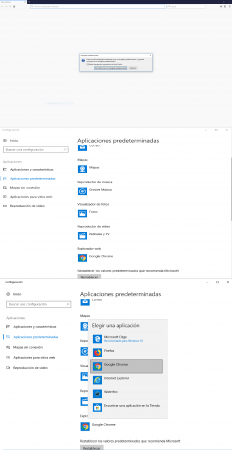
- Antes de nada tienes que tener otro navegador para utilizar. Ya sea Firefox o Chrome, tienes que abrir uno de estos.
- Cuando lo abres por primera vez, el navegador te pregunta si quieres convertirlo en tu navegador por defecto. Y, aunque hagas clic en “Usar X como mi navegador predeterminado”, ahí no acaba la historia. Windows 10 tiene una pequeña complicación más.
- Y, si ya has abierto alguna que otra vez el navegador y no has activado esta opción, no te preocupes. Para activar que quieres este navegador como predeterminado haz clic en las tres rayas o puntos en la parte superior derecha del navegador. Ahí pulsas sobre “Opciones” o “Configuración”. Y, finalmente, activas la primera opción para “Convertir en predeterminado”.
- Al pulsar en esta opción te abrirá una nueva ventana. En esta te enseñará múltiples opciones. Baja hasta que veas la de “Navegador Web” y pulsa sobre el predeterminado.
- Ahora te aparecerán todos los navegadores web que tienes instalados. Pulsa sobre el navegador que quieres que se utilice de manera predeterminada.
- Y listo, ya tienes tu navegador favorito como predeterminado. Un poco más abajo te indicará que Edge es el navegador recomendado para Windows. No tienes que hacer caso. Esta no es más que una recomendación. El cambio no afectará de ningún modo a tu sistema y su funcionamiento.
Microsoft Edge, el sucesor de Internet Explorer
Claro que, realizar este cambio, no realizará cambios en Cortana. Ella seguirá funcionando con edge y teniendo como predeterminado el buscador “Bing”. Esos cambios se realizan otros cambios para Cortana, quien tiene una configuración predeterminada.
Ante todo recordamos que el funcionamiento de Edge mejora bastante el rendimiento que Internet Explorer tenía. Pero, quien ha utilizado anteriormente Explorer, puede no querer utilizar a su sucesor. O, simplemente, que el hecho de que nos obliguen a utilizar este explorar no acabe de resultarnos agradable.
Sea cual sea tu motivo, no te preocupes, cómo quitar Edge de navegador predeterminado en Windows 10 es realmente sencillo. Ahora podrás recorrer internet en tu navegador favorito y sin mayor preocupación.
Si te ha gustado cómo quitar Edge de navegador predeterminado en Windows 10 quizás te gusten nuestros tutoriales para Windows 10. Echa un vistazo a cómo instalar Windows 10 desde un USB. Los mejores tutoriales en nuestro blog.
